Bài viết này mình san sẻ đến Anh chị em bộ sưu tầm bao gồm hơn 2000 font Việt Hóa miễn phí chất lượng cao.
Danh sách hơn 2000 font Việt Hóa mới nhất
Font HLT Admiration Pains
Font HLT Affair
Font HLT Aire Light Pro
Font HLT Anna Clara
Font HLT Aparo
Font HLT AphroditeSlimPro
Font HLT AphroditeSlimStylistic
Font HLT Aquus Regular
Font HLT Bauserif
Font HLT BellissimaScriptPro
Font HLT BicKhamScriptPro Regular
Font HLT BookeyedSuzanne
Font HLT Boulevai
Font HLT Breathe pro
Font HLT Burgues Script
Font HLT ButterMilk
Font HLT Carpenter Script
Font HLT CL MissLeGatees Regularfn
Font HLT Elisa Regular
Font HLT Fall For You
Font HLT Feel Script
Font HLT Festival Script Pro
Font HLT Finura Roman
Font HLT Fitigraf s
Font HLT FoglihtenNo04
Font HLT Geotica 2012
Font HLT GiddyupStd
Font HLT Gioviale
Font HLT GulyesaScript
Font HLT Hummingbird
Font HLT JaneAust
Font HLT jojo
Font HLT Look Up
Font HLT Mirella Script
Font HLT Mishka
Font HLT Motion Picture
Font HLT Narziss Swirls
Font HLT Oliver tue les fourmis
Font HLT Penabico
Font HLT PepitaScript
Font HLT PFChampionScriptPro Regular
Font HLT Poem Script Pro
Font HLT Red Wagon Stylistic
Font HLT Rolling Pen
Font HLT SailAway
Font HLT Signerica Medium
Font HLT Sneaker Script
Font HLT Society
Font HLT Stringbead
Font HLT Suave Script
Font HLT Sudestada
Font HLT Vindeco
Font HLT Windsong
Font HVD Fonts – SupriaSans CondBlack
Font HVD Fonts – SupriaSans CondBlackItalic
Font HVD Fonts – SupriaSans CondBlackOblique
Font HVD Fonts – SupriaSans CondBold
Font HVD Fonts – SupriaSans CondBoldItalic
Font HVD Fonts – SupriaSans CondBoldOblique
Font HVD Fonts – SupriaSans CondHeavy
Font HVD Fonts – SupriaSans CondHeavyItalic
Font HVD Fonts – SupriaSans CondHeavyOblique
Font HVD Fonts – SupriaSans CondLight
Font HVD Fonts – SupriaSans CondLightItalic
Font HVD Fonts – SupriaSans CondLightOblique
Font HVD Fonts – SupriaSans CondMedium
Font HVD Fonts – SupriaSans CondMediumItalic
Font HVD Fonts – SupriaSans CondMediumOblique
Font HVD Fonts – SupriaSans CondRegular
Font HVD Fonts – SupriaSans CondRegularItalic
Font HVD Fonts – SupriaSans CondRegularObliq
Font iCiel Alina
Font iCiel Altus Extra
Font iCiel Altus Serif
Font iCiel Altus
Font iCiel Brush Up
Font iCiel Cadena
Font iCiel Ciaobella
Font iCiel Crocante
Font iCiel Finch Bold
Font iCiel Finch Ornaments
Font iCiel Finch
Font iCiel Grandma Bold
Font iCiel Grandma
Font iCiel Kermel
Font iCiel Koni Black
Font iCiel Koni Ornament Black
Font iCiel LachicPro
Font iCiel LachicProOutline
Font iCiel LaChicProShaded
Font iCiel LadyRene Style 1
Font iCiel LadyRene Style hai
Font iCiel LOUSIANE
Font iCiel Pacifico
Font iCiel Qiber
Font iCiel Rukola
Font iCiel Simplifica
Font iCiel TALUHLA
Font iCielAmerigraf
Font iCielBambola
Font iCielBambola
Font iCielCadena
Font iCiel Koni Black
Font iCiel Koni Ornament Black
Font iCiel LiebeErika
Font iCiel LiebeErika Bold
Font iCiel LOUSIANE
Font iCiel Novecentosans DemiBold
Font iCiel Novecentosans ExtraLight
Font iCiel Novecentosans Light
Font iCiel Novecentosans Medium
Font iCiel Novecentosans Normal
Font iCiel Novecentosans UltraBold
Font iCiel Panton Black
Font iCiel Panton Black Italic
Font iCiel Panton Light
Font iCiel Panton Light Italic
Font iCiel ParisSerif Bold
Font iCiel Pequena
Font iCiel Pequena English
Font iCiel Pequena France
Font iCiel Pequena German
Font iCiel Pequena Italian
Font iCiel Pequena Ornament
Font iCiel Pequena Portugues
Font iCiel Pequena Russian
Font iCiel Pequena Spain
Font iCiel Pequena Swash
Font iCiel Soupof Justice
Font iCiel Stringfellows News
Font La Chic Flourishes Outline
Font La Chic Flourishes
Font La Chic Frames Shaded
Font La Chic Frames
Font La Chich Flourishes Shaded
Font La Chich Frames Outline
Font Roboto Black
Font Roboto BlackItalic
Font Roboto Bold
Font Roboto BoldItalic
Font RobotoCondensed Bold
Font RobotoCondensed Bold Italic
Font RobotoCondensed Italic
Font RobotoCondensed Light
Font RobotoCondensed Light Italic
Font RobotoCondensed Regular
Font Roboto Italic
Font Roboto Light
Font Roboto LightItalic
Font Roboto Medium
Font Roboto MediumItalic
Font Roboto Regular
Font Roboto Thin
Font Roboto ThinItalic
Font SanFranciscoDisplay Black
Font SanFranciscoDisplay Bold
Font SanFranciscoDisplay Heavy
Font SanFranciscoDisplay Light
Font SanFranciscoDisplay Medium
Font SanFranciscoDisplay Regular
Font SanFranciscoDisplay Semibold
Font SanFranciscoDisplay Thin
Font SanFranciscoDisplay Ultralight
Font SanFranciscoText Bold
Font SanFranciscoText BoldG1
Font SanFranciscoText BoldG2
Font SanFranciscoText BoldG3
Font SanFranciscoText BoldItalic
Font SanFranciscoText BoldItalicG1
Font SanFranciscoText BoldItalicG2
Font SanFranciscoText BoldItalicG3
Font SanFranciscoText Heavy
Font SanFranciscoText HeavyItalic
Font SanFranciscoText Italic
Font SanFranciscoText ItalicG1
Font SanFranciscoText ItalicG2
Font SanFranciscoText ItalicG3
Font SanFranciscoText Light
Font SanFranciscoText LightItalic
Font SanFranciscoText Medium
Font SanFranciscoText MediumItalic
Font SanFranciscoText Regular
Font SanFranciscoText RegularG1
Font SanFranciscoText RegularG2
Font VL Dekar Light Việt Hóa
Font SanFranciscoText Semibold
Font SanFranciscoText SemiboldItalic
Font SanFranciscoText Thin
Font SanFranciscoText ThinItalic
Font SFU AdineKirnbergR egular
Font SFUA GBuchStencilBQ Medium
Font SFU AmericanType Bold
Font SFU AmericanType Medium
Font SFU Angie Black
Font SFU Angie Bold
Font SFU Angie Italic
Font SFU Angie Regular
Font SFU Aristo Regular
Font SFU Auchon Regular
Font SFU Ballet Engraved Regular
Font SFU Baskerville Book Italic
Font SFU Baskerville Book Medium
Font SFU Baskerville Book Medium Italic
Font SFU Baskerville Book Regular
Font SFU Belle Regular
Font SFU Bembo Bold
Font SFU Bembo Bold Italic
Font SFU Bembo Extra Bold
Font SFU Bembo Extra Bold Italic
Font SFU Bembo Italic
Font SFU Bembold Medium
Font SFU BlackoutRegular
Font SFU BodoniBoldCondensed
Font SFU CenturySchoolbookBTBold
Font SFU CenturySchoolbookBTBoldCondensed
Font SFU CenturySchoolbookBTBoldItalic
Font SFU CenturySchoolbookBTItalic
Font SFU CenturySchoolbookBTRoman
Font SFU Clearface Black
Font SFU ClearGothic Bold
Font SFU ClearGothicExtraLightOblique
Font SFU ClearGothicRegularOblique
Font SFU CooperBlack
Font SFU CooperBlackItalic
Font SFU CornetRegular
Font SFU DaxCondensedBold
Font SFU DaxCondensedExtraBold
Font SFU DaxCondensedLight
Font SFU DaxCondensedMedium
Font SFU DaxCondensedRegular
Font SFU DinEngAlt
Font SFU DinEngschrift
Font SFU DinLight
Font SFU DinMitAlt
Font SFU DinMittelschrift
Font SFU DinNeuGroBoldCondensed
Font SFU DinNeuGroLight
Font SFU EdwardianScriptRegular
Font SFU EmpireBold
Font SFU EmpireRegular
Font SFU ErgoeRegular
Font SFU EurostileBold
Font SFU EurostileBoldCondensed
Font SFU EurostileBoldExtendedTwo
Font SFU EurostileBoldOblique
Font SFU EurostileCondensed
Font SFU EurostileDemi
Font SFU EurostileDemiOblique
Font SFU EurostileExtendedTwo
Font SFU EurostileOblique
Font SFU EurostileRegular
Font SFU FeniceBold
Font SFU FeniceBoldOblique
Font SFU FeniceLight
Font SFU FeniceLightOblique
Font SFU FeniceOblique
Font SFU FeniceRegular
Font SFU FeniceUltra
Font SFU FeniceUltraOblique
Font SFU FranklinGothicBook
Font SFU FranklinGothicBookOblique
Font SFU FranklinGothicCondensed
Font SFU FranklinGothicDemi
Font SFU FranklinGothicDemiOblique
Font SFU FranklinGothicHeavy
Font SFU FranklinGothicHeavyOblique
Font SFU FranklinGothicRoman
Font SFU FreewayBlack
Font SFU FreewayDemi
Font SFU FreewayLight
Font SFU FreewayRoman
Font SFU FunctionCondensed
Font SFU FunctionCondensedBold
Font SFU FunctionCondensedBoldOblique
Font SFU FunctionCondensedHeavy
Font SFU FunctionCondensedHeavyOblique
Font SFU FunctionCondensedLight
Font SFU FunctionCondensedLightOblique
Font SFU FunctionCondensedOblique
Font SFU FuturaBold
Font SFU FuturaBoldOblique
Font SFU FuturaBook
Font SFU FuturaBookOblique
Font SFU FuturaExtraBold
Font SFU FuturaExtraBoldOblique
Font SFU FuturaHeavy
Font SFU FuturaHeavyOblique
Font SFU FuturaLight
Font SFU FuturaLightOblique
Font SFU FuturaObliqueTTF
Font SFU FuturaRegular
Font SFU GaramondCondensedBold
Font SFU GaramondCondensedBoldItalic
Font SFU GaramondCondensedLight
Font SFU GaramondCondensedLightItalic
Font SFU GaramondThreeBold
Font SFU GaramondThreeBoldItalic
Font SFU GaramondThreeItalic
Font SFU GaramondThreeRegular
Font SFU GillSansBold
Font SFU GillSansBoldItalic
Font SFU GillSansExtraBold
Font SFU GillSansItalic
Font SFU GillSansLight
Font SFU GillSansRegular
Font SFU GlytusBold
Font SFU GlytusBoldItalic
Font SFU GlytusItalic
Font SFU GlytusLight
Font SFU GlytusLightItalic
Font SFU GlytusRegular
Font SFU GoudyMedium
Font SFU GrenobleExtraBold
Font SFU GrenobleLight
Font SFU GrenobleMedium
Font SFU HelveticaBlack
Font SFU HelveticaBlackOblique
Font SFU HelveticaBold Việt Hóa
Font SFU HelveticaCompressed
Font SFU HelveticaCondensed
Font SFU HelveticaCondensedBlack
Font SFU HelveticaCondensedBlackOblique
Font SFU HelveticaCondensedBold
Font SFU HelveticaCondensedBoldOblique
Font SFU HelveticaCondensedLight
Font SFU HelveticaCondensedLightOblique
Font SFU HelveticaCondensedOblique
Font SFU HelveticaExtraCompressed
Font SFU HelveticaLight
Font SFU HelveticaLightOblique
Font SFU HelveticaNarrow
Font SFU HelveticaNarrowBold
Font SFU HelveticaNeueUltraLight
Font SFU HelveticaOblique
Font SFU HelveticaRegular
Font SFU HelveticaUltraCompressed
Font SFU HoneymoonRegular
Font SFU Incised901Regular
Font SFU InsigniaRegular
Font SFU IsadoraBold
Font SFU IsadoraRegular
Font SFU JamaicaRegular
Font SFU LifeBold
Font SFU LifeItalic
Font SFU LifeRoman
Font SFU LightsOutRegular
Font SFU MachineRegular
Font SFU MatrixBold
Font SFU MatrixRegular
Font SFU MeliorBold
Font SFU MeliorRegular
Font SFU MetaBold
Font SFU MetaCaps
Font SFU MetaNormal
Font SFU MonalisaRegular
Font SFU MonotypeOldStyleMTBoldOutline
Font SFU MTimesNewRomanBoldCondensed
Font SFU MTimesNewRomanCondensed
Font SFU MTimesNewRomanCondensedItalic
Font SFU NapoliLight
Font SFU NovareseBold
Font SFU NovareseBoldItalic
Font SFU NovareseBook
Font SFU NovareseBookItalic
Font SFU NovareseMedium
Font SFU NovareseMediumItalic
Font SFU NovareseUltra
Font SFU OnyxMTRegular
Font SFU QuadradBold
Font SFU QuagmireBoldExtended
Font SFU RhythmRegular
Font SFU SalutRegular
Font SFU SalzburgMedium
Font SFU SaxonyLight
Font SFU SaxonyXlight
Font SFU SchadowBTBlackCondensed
Font SFU ShannonBold
Font SFU ShannonBoldOblique
Font SFU ShannonBook
Font SFU ShannonExtraBold
Font SFU ShannonOblique
Font SFU SigvarDemiBold
Font SFU SigvarDemiBoldItalic
Font SFU SigvarLight
Font SFU SigvarRegular
Font SFU SigvarRegularItalic
Font SFU SolexBlack
Font SFU SolexBold
Font SFU SolexMedium
Font SFU SolexRegular
Font SFU SouvenirBold
Font SFU SouvenirBoldItalic
Font SFU StaffordBold
Font SFU StoneSansBold
Font SFU StoneSansBoldItalic
Font SFU StoneSansItalic
Font SFU StoneSansRegular
Font SFU StoneSansSemiBold
Font SFU StoneSansSemiBoldItalic
Font SFU SwissBTExtraCompressed
Font SFU SwissBTRegular
Font SFU SwissBTUltraCompressed
Font SFU SydneyHeavy
Font SFU SydneyMedium
Font SFU SydneyRegular
Font SFU SyntaxBlack
Font SFU SyntaxBold
Font SFU SyntaxItalic
Font SFU SyntaxRoman
Font SFU SyntaxUltraBlack
Font SFU TheSansBoldPlain
Font SFU TheSansExtraBoldCaps
Font SFU TheSansExtraBoldItalic
Font SFU TheSansItalic
Font SFU TheSansLightItalic
Font SFU TheSansLightPlain
Font SFU TheSansPlain
Font SFU TimesTen Bold
Font SFU TimesTen Bold Italic
Font SFU TimesTen Italic
Font SFU TimesTen Roman
Font SFU Toledo Bold
Font SFU Toledo Medium
Font SFU TradeGothicBoldCondensedTwenty
Font SFU Trade Gothic Bold Condensed Twenty Oblique
Font SFU Trade Gothic Condensed Eighteen Oblique
Font SFU TrajanRegular
Font SVN Aaron Script
Font SVN Abril Fatface
Font SVN Adam Gorry
Font SVN Agency FB bold
Font SVN Agency FB
Font SVN Aguda Black
Font SVN Aguda Bold
Font SVN Aguda Light
Font SVN Aguda Regular
Font SVN Alek Bold
Font SVN Alek Ornaments
Font SVN Alek Regular
Font SVN Aleo Bold Italic
Font SVN Aleo Bold
Font SVN Aleo Italic
Font SVN Aleo Light Italic
Font SVN Aleo Light
Font SVN Aleo Regular
Font SVN Amethyst Dingbats
Font SVN Amethyst TrueType
Font SVN Amethyst
Font SVN Amperzand
Font SVN Anastasia
Font SVN Androgyne
Font SVN Angely Extras
Font SVN Angely Summer
Font SVN Angely
Font SVN Apple
Font SVN Appleberry
Font SVN Aptima Bold Italic
Font SVN Aptima Bold
Font SVN Aptima Italic
Font SVN Aptima
Font SVN Archaic 1897
Font SVN Arial 2 bold italic
Font SVN Arial hai bold
Font SVN Arial 2 italic
Font SVN Arial 2
Font SVN Arial 3 bold italic
Font SVN Arial 3 bold
Font SVN Arial 3 itlaic
Font SVN Arial 3
Font SVN Arial Bold Italic
Font SVN Arial Bold
Font SVN Arial Italic
Font SVN Arial Regular
Font SVN Athena
Font SVN Avengeance
Font SVN Avo bold italic
Font SVN Avo bold
Font SVN Avo italic
Font SVN Avo
Font SVN Bali Script
Font SVN Ballarea Typeface
Font SVN Banana Chip Muffins
Font SVN Bariol Italic
Font SVN Bariol
Font SVN Batman Forever Alternate
Font SVN Bear
Font SVN Bellico
Font SVN Bellwethers
Font SVN Beloved
Font SVN Berkshire Swash
Font SVN Bira
Font SVN Birth Of A Hero
Font SVN Bistro Script
Font SVN Blade runner
Font SVN Blenda Script
Font SVN Block
Font SVN Blog Script
Font SVN Blue
Font SVN Book Antiqua bold italic
Font SVN Book Antiqua bold
Font SVN Book Antiqua italic
Font SVN Book Antiqua
Font SVN Braley Hand
Font SVN Bruselo Script Ornaments
Font SVN Bruselo Script
Font SVN Bulgary
Font SVN Cafe Lounge 19
Font SVN Caprica Script
Font SVN Carington
Font SVN Cattleya Script
Font SVN Channel
Font SVN Cherryla
Font SVN Ciao Bella Flowers
Font SVN Ciao Bella Laurels
Font SVN Ciao Bella Leaves
Font SVN Ciao Bella Stems
Font SVN Ciao Bella
Font SVN Cinnamoncake
Font SVN Clementine
Font SVN Coco FY
Font SVN Comic Sans MS
Font SVN Cookie
Font SVN Cookies
Font SVN Corki Regular
Font SVN Corki Rounded
Font SVN Corki Tuscan Rounded
Font SVN Corki Tuscan
Font SVN nhảy đầm script
Font SVN Darleston
Font SVN Desire
Font SVN Dessert menu Script
Font SVN DK Clochard
Font SVN Dumpling
Font SVN Effra Italic
Font SVN Effra
Font SVN Elle NovaC Extra Light
Font SVN Endless Sorrow Catchword
Font SVN Endless Sorrow
Font SVN Every Movie Every Night
Font SVN FFF Tusj
Font SVN Fiolex Girls
Font SVN Flamingo Script
Font SVN Franko
Font SVN Genica Pro
Font SVN Georgia Bold Italic
Font SVN Georgia Bold
Font SVN Georgia Italic
Font SVN Georgia Regular
Font SVN Gidry
Font SVN Good Dog
Font SVN Grocery Rounded
Font SVN Haptic Script
Font SVN Harabaras
Font SVN Helga
Font SVN Helves bold italic
Font SVN Helves bold
Font SVN Helves italic
Font SVN Helves
Font SVN Helvetica Neue Bold Italic
Font SVN Helvetica Neue Bold
Font SVN Helvetica Neue Heavy
Font SVN Helvetica Neue Italic
Font SVN Helvetica Neue Light
Font SVN Helvetica Neue
Font SVN Hemi Head
Font SVN Hole Hearted
Font SVN Hollie Script Pro
Font SVN Hollycakes
Font SVN Internation
Font SVN KG Ten Thousand Reasons
Font SVN Kimberley
Font SVN Linux Libertine bold italic
Font SVN Linux Libertine bold
Font SVN Linux Libertine Italic
Font SVN Linux Libertine regular
Font SVN Lobster
Font SVN Manus
Font SVN Maphylla
Font SVN Marpesia Pro
Font SVN Marujo Fino
Font SVN Marujo Pictures
Font SVN Marujo
Font SVN Miller Banner Italic
Font SVN Miller Banner
Font SVN Monday Ornaments
Font SVN Monday
Font SVN Motion Picture
Font SVN Mutlu
Font SVN Neogrey
Font SVN Neusa Bold
Font SVN Neusa
Font SVN Newton
Font SVN Nexa Bold
Font SVN Nexa Light
Font SVN Nexa Rush Handmade Extended
Font SVN Nexa Rush Sans Black
Font SVN Nexa Rush Script
Font SVN Nexa Rush Slab Black Shadow
Font SVN Nexa Rust Extras Free
Font SVN Nickainley Script
Font SVN Nickel
Font SVN Novelia
Font SVN Olivier
Font SVN Paris Pro
Font SVN Passion
Font SVN Poky’s
Font SVN Posterizer KG Inline
Font SVN Prima
Font SVN Pyes Pa Headline
Font SVN Ready
Font SVN Redressed
Font SVN Reliant
Font SVN Revolution
Font SVN Rex
Font SVN RidemyBike Pro Bold
Font SVN RidemyBike Pro Dingbat
Font SVN RidemyBike Pro Regular
Font SVN Riesling
Font SVN Ringdena
Font SVN Rocker
Font SVN Rosalinda
Font SVN Russell
Font SVN SAF
Font SVN Sarifa
Font SVN Segoe Print
Font SVN Segoe Script
Font SVN Segoe UI Bold Italic
Font SVN Segoe UI Bold
Font SVN Segoe UI Condensed bold
Font SVN Segoe UI Condensed
Font SVN Segoe UI Italic
Font SVN Segoe UI Light Italic
Font SVN Segoe UI Light
Font SVN Segoe UI
Font SVN Servetica Medium
Font SVN Servetica Thin
Font SVN Sevillana
Font SVN Shintia Script
Font SVN Sliced
Font SVN Snail
Font SVN Snell Roundhand Script Bold
Font SVN Snell Roundhand Script
Font SVN Sofia
Font SVN Square
Font SVN Standly
Font SVN Steady
Font SVN Stella
Font SVN Strangelove
Font SVN Student
Font SVN Sunday
Font SVN SVN A Love Of Thunder
Font SVN Swashington
Font SVN Taiga Việt Hóa
Font SVN Tamarindo
Font SVN The Carpenter Bold
Font SVN The Carpenter Ornaments
Font SVN The Carpenter Patterns
Font SVN The Carpenter Pictograms
Font SVN The Carpenter Regular
Font SVN The Voice Heavy Italic
Font SVN The Voice Light
Font SVN The Voice Regular
Font SVN Times New Roman hai bold italic
Font SVN Times New Roman hai bold
Font SVN Times New Roman 2 italic
Font SVN Times New Roman 2
Font SVN Times New Roman Bold Italic
Font SVN Times New Roman Bold
Font SVN Times New Roman Italic
Font SVN Times New Roman
Font SVN Titillium bold
Font SVN Titillium light
Font SVN Titillium medium
Font SVN Transformer
Font SVN Unthrift
Font SVN Valentina
Font SVN Vandella
Font SVN Vanessas Valentine
Font SVN Vanilla Daisy Pro
Font SVN Velvetberries
Font SVN Very Berry
Font SVN Wallington
Font SVN Wallows Ornaments
Font SVN Wallows
Font SVN Wednesday
Font SVN Whimsy
Font SVN Zebra
Font SVN Zero
Font SVN Ziclets
Font TMC Pepsi Tu Linh
Font TMC Thaleia
Font TMC TrajanPro Bold
Font UTM A&S Graceland
Font UTM A&S Heartbeat
Font UTM A&S Signwriter
Font UTM A S Graceland
Font UTM A S Heartbeat
Font UTM A S Signwriter
Font UTM AbeatbyKai
Font UTM Agin
Font UTM Aircona
Font UTM Akashi
Font UTM Alba Matter
Font UTM Alberta Heavy
Font UTM Alexander
Font UTM Alpine KT
Font UTM Alter Gothic
Font UTM Ambrose
Font UTM Ambrosia
Font UTM American Sans
Font UTM Americana
Font UTM AmericanaB
Font UTM AmericanaBEx
Font UTM AmericanaItalic
Font UTM Amerika Sans
Font UTM Amherst
Font UTM Androgyne
Font UTM Aptima
Font UTM AptimaBold
Font UTM AptimaBoldItalic
Font UTM AptimaItalic
Font UTM Aquarelle
Font UTM Aristote
Font UTM Arruba
Font UTM Atlas
Font UTM Atlas Solid
Font UTM Aurora
Font UTM Avenida
Font UTM Avo
Font UTM AvoBold
Font UTM AvoBold Italic
Font UTM AvoItalic
Font UTM Azuki Việt Hóa
Font UTM BanqueB Việt Hóa
Font UTM BanqueR Việt Hóa
Font UTM Beautiful Caps
Font UTM Bebas
Font UTM Bell
Font UTM Bienvenue
Font UTM Billhead 1910
Font UTM Bitsumishi Pro
Font UTM Brewers KT
Font UTM Brushtip C
Font UTM BryantLG
Font UTM BryantLG B
Font UTM Bustamalaka
Font UTM Cabaret
Font UTM Cafeta
Font UTM Camellia F
Font UTM Camellia
Font UTM Candombe
Font UTM Caviar
Font UTM Centur
Font UTM CenturBold
Font UTM CenturBoldItalic
Font UTM CenturItalic
Font UTM Charlemagne
Font UTM Charlotte
Font UTM Chickenhawk
Font UTM ClassizismAntiqua
Font UTM Colossalis
Font UTM Conestoga
Font UTM Cookies
Font UTM Cool Blue
Font UTM Cooper Black
Font UTM Cooper BlackItalic
Font UTM Copperplate
Font UTM CopperplateB
Font UTM Dai Co Viet
Font UTM Davida
Font UTM Dax
Font UTM DaxBold
Font UTM DaxMedium
Font UTM Demian KT
Font UTM Deutsch Gothic
Font UTM Diana
Font UTM Dinh Tran
Font UTM Duepuntozero
Font UTM DuepuntozeroBold
Font UTM EdwardianB
Font UTM EdwardianKT
Font UTM Eremitage
Font UTM Ericsson Capital
Font UTM Erie Black
Font UTM Essendine Caps
Font UTM Essendine CapsBold
Font UTM Facebook
Font UTM FacebookB K&T
Font UTM FacebookK&TBoldItalic
Font UTM FacebookK TBoldItalic
Font UTM FacebookR K&T
Font UTM FacebookR K T
Font UTM Faltura
Font UTM Fancy Full
Font UTM Fire House
Font UTM Flamenco
Font UTM Flavour
Font UTM Fleur
Font UTM French Vanilla
Font UTM Futura Extra
Font UTM Gill Sans Con
Font UTM Gille Classic
Font UTM Gloria
Font UTM God’s Word Bold
Font UTM God’s Word Bold Italic
Font UTM God’s WordR
Font UTM God’s WordR Italic
Font UTM Gradoo
Font UTM Guanine
Font UTM Habano
Font UTM Hanzel
Font UTM Helve
Font UTM Helve Italic
Font UTM HelveBold Italic
Font UTM HelvetIns
Font UTM Impact
Font UTM Iron Gothic
Font UTM IsadoraBold
Font UTM IsadoraR
Font UTM Kabel KT
Font UTM Karate
Font UTM Khuccamta
Font UTM Kona KT
Font UTM Libel KT
Font UTM LinotypeZapfino KT
Font UTM Loko
Font UTM Mabella
Font UTM Magnesium
Font UTM Marlboro
Font UTM Micra
Font UTM Mobifone KT
Font UTM Mother
Font UTM Neo Sans Intel
Font UTM Neo Sans Intel Italic
Font UTM Neo Sans IntelBold
Font UTM Neo Sans IntelBold Italic
Font UTM Netmuc KT
Font UTM Neutra
Font UTM NGHA 01
Font UTM NguyenHa 02
Font UTM Niagara
Font UTM Nokia Standard
Font UTM Nokia StandardB
Font UTM Nokia
Font UTM Novido
Font UTM Nyala
Font UTM Omni
Font UTM Ong Do Gia
Font UTM Ong Do Tre
Font UTM Pacific Standard
Font UTM Penumbra
Font UTM PenumbraBold
Font UTM Pierre
Font UTM Raven
Font UTM Rockwell
Font UTM Roman Classic
Font UTM Sarah
Font UTM Scriptina KT
Font UTM SeagullBold
Font UTM SeagullBoldItalic
Font UTM Sharnay
Font UTM Showcard
Font UTM Silk Script
Font UTM Sloop một
Font UTM Soraya
Font UTM Spring
Font UTM Staccato
Font UTM Swashes
Font UTM Swiss 721 Black Condensed
Font UTM Swiss Condensed
Font UTM Swiss CondensedBold
Font UTM Talling
Font UTM TallingBold
Font UTM Tam Le
Font UTM ThanChienTranh
Font UTM Thanh Nhac TL
Font UTM ThuPhap Thien An
Font UTM Times
Font UTM TimesItalic
Font UTM Trajan Pro Bold
Font UTM ViceroyJF
Font UTM Wedding K&T
Font UTM Wedding K T
Font UTM Windsor BT
Font UTM Yen Tu
Font UTM Yves KT
Font UTM Yves KT Bold
Font UTM Yves KT Bold Italic
Font UTM Zebrawood
Font UTM Zirkon
Font UTMF acebook TItalic
Font UTM TimesBold Italic
Font UTM TimesBold
Font Utopia Việt Hóa
Font UVF A Charming Expanded
Font UVF AbrilFatface Regular
Font UVF Aire Roman Std
Font UVF All Over Again
Font UVF Amplify
Font UVF Angelic War
Font UVF AnnaClara
Font UVF Aphrodite Pro
Font UVF AQUUS Regular
Font UVF Aria Pro Italic
Font UVF Aria Pro
Font UVF Assassin
Font UVF BankGothic Md BT
Font UVF Barmbrack
Font UVF BellissimaScriptPro
Font UVF Bleeding Cowboys
Font UVF Blenda Script
Font UVF Blueberry Muffins
Font UVF Bourgeois Med
Font UVF BreathePro
Font UVF Buttermilk Script
Font UVF Candlescript Pro
Font UVF Caviar Dreams Bold
Font UVF Centeria
Font UVF Champion Script Pro
Font UVF ChefScript Pro
Font UVF Chikita
Font UVF Chops Normal
Font UVF Cider Script
Font UVF Colaborate Medium
Font UVF Daddys Girl
Font UVF DartangnonStd
Font UVF DartangnonStd
Font UVF Didot LT Std
Font UVF DK Crayon Crumble
Font UVF Fairview
Font UVF FilmotypeHoney
Font UVF Finura Roman
Font UVF FiolexGirlVH
Font UVF Frosting for Breakfast regular
Font UVF Geotica 2012
Font UVF ginga
Font UVF Guadalupe Pro Gota Italic
Font UVF Haymaker
Font UVF HeraBig Black
Font UVF Hypografic
Font UVF Intro Inline
Font UVF Jellyka Endless Voyage
Font UVF Kaileen
Font UVF Kingthings Petrock vi
Font UVF KozmeticaScript
Font UVF Lavanderia Regular
Font UVF Legendaria
Font UVF LegendariaSwashes1
Font UVF Lobster12
Font UVF LoveStory
Font UVF LP Bambus Light
Font UVF Memoir
Font UVF Memoir
Font UVF Metroscript
Font UVF Mishka
Font UVF MussicaSwash
Font UVF Narziss Swirls
Font UVF Narziss Drops
Font UVF Parfait Scrip Stylistic
Font UVF Pepita Script
Font UVF Perla
Font UVF Pistilli Roman
Font UVF Porcelain
Font UVF Quattrocento Regular
Font UVF Rapture Heavenly
Font UVF Red Sable Script
Font UVF Reina 12 Pro
Font UVF Remachine Script
Font UVF RixLoveFool
Font UVF Salome Regular
Font UVF Shipped Goods 1
Font UVF Showcase Script
Font UVF SlimTony
Font UVF Sneaker Script
Font UVF Sofia Regular
Font UVF SomeWeatz with swashes
Font UVF SouciSansNF
Font UVF Sreda
Font UVF Turbayne
Font UVF Typewriterhand
Font UVF TypoSlabserif Light
Font UVF Valentine
Font UVF Voyage Regular
Font UVF WazaLTPro
Font UVF WishesScript Pro Display
Font UVF You Make Me Smile
Font UVF Youngblood
Font UVNBaiSau R
Font UVNVan
Font UVNVan R
Font VL Adriane Swash Việt Hóa
Font VL Agile Script Calligraphy Việt Hóa
Font VL Agile Script Line Việt Hóa
Font VL Ample Medium Việt Hóa
Font VL Ample Regular3 Việt Hóa
Font VL Amtenar Việt Hóa
Font VL Andalusia Việt Hóa
Font VL Angelline Việt Hóa
Font VL Authentica Regular Việt Hóa
Font VL Awesome Display Typeface Việt Hóa
Font VL Biscotti Regular Việt Hóa
Font VL Biscotti Bold Việt Hóa
Font VL BoosterNextFY Black Việt Hóa
Font VL BoosterNextFY Thin Việt Hóa
Font VL Capsuula Việt Hóa
Font VL CariocaScriptProFlourishes Việt Hóa
Font VL CariocaScriptPro Regular Việt Hóa
Font VL Chateaux des Olives Việt Hóa
Font VL Cimochi Việt Hóa
Font VL Cinderella Việt Hóa
Font VL Daniela Script Việt Hóa
Font VL Dekar Việt Hóa
Font VL Delicatta Việt Hóa
Font VL dooType – Encorpada Classic Việt Hóa
Font VL Dorayaki Việt Hóa
Font VL DulcePro Việt Hóa
Font VL Egorycastle Việt Hóa
Font VL Fameliya Việt Hóa
Font VL Gardeny Việt Hóa
Font VL Glober Book Việt Hóa
Font VL Glober SemiBold Free Việt Hóa
Font VL Glober Thin Free Việt Hóa
Font VL Golf Việt Hóa
Font VL GreatVibes Regular Việt Hóa
Font VL Guadalupe Pro hai Việt Hóa
Font VL HapnaMono Light Việt Hóa
Font VL HelveticaLTStd ExtraComp Việt Hóa
Font VL HeroeMonolineBigPro Việt Hóa
Font VL Hillda Việt Hóa
Font VL Imogen Agnes Swash Việt Hóa
Font VL Imogen Agnes Việt Hóa
Font VL Kaleko 105 Round Bold Việt Hóa
Font VL Kaleko 105 Round Book Việt Hóa
Font VL Kankin Việt Hóa
Font VL Michael Việt Hóa
Font VL MirellaScript Việt Hóa
Font VL Neusa Regular Việt Hóa
Font VL NewParis Headline Regular Việt Hóa
Font VL Oswald Bold Việt Hóa
Font VL Oswald Light Việt Hóa
Font VL Piron Việt Hóa
Font VL PlatinusScriptPro Việt Hóa
Font VL Quirky Nots Việt Hóa
Font VL Reso Regular Việt Hóa
Font VL Salamat Việt Hóa
Font VL Sauber Script Việt Hóa
Font VL Selfie Regular Việt Hóa
Font VL Selphia Việt Hóa
Font VL SIMPLIFICA Typeface Việt Hóa
Font VL Slot Việt Hóa
Font VL Stalemate Reg Việt Hóa
Font VL Stalemate Regular Việt Hóa
Font VL Tinta Script Việt Hóa
Font VL Tinta Script Italic Việt Hóa
Font VL WIREONE Việt Hóa
Font VL ZagDropsThin Việt Hóa
Font VNF Shelia Regular Việt Hóa
Font VNF Museo Slab 500 Việt Hóa
Font VNF ACaslonPro Regular Việt Hóa
Font VNF Aire Roman Std Việt Hóa
Font VNF Bodoni Regular Việt Hóa
Font VNF Buttermilk Script Việt Hóa
Font VNF Champion Script Pro Việt Hóa
Font VNF Comic Sans Việt Hóa
Font VNF Dax Regular Việt Hóa
Font VNF FilosofiaOT Regular Việt Hóa
Font VNF Intro Inline Việt Hóa
Font VNF ITC Lubalin Graph Regular Việt Hóa
Font VNF Lobster Việt Hóa
Font VNF Matilde Việt Hóa
Font VNF Narziss Regular Việt Hóa
Font VNF Optima Regular Việt Hóa
Font VNF Oswald Regular Việt Hóa
Font VNF Parfait Scrip Stylistic Việt Hóa
Font VNF ProximaNovaCond Regular Việt Hóa
Font VNF Quicksand Bold Việt Hóa
Font VNF Quicksand Light Việt Hóa
Font VNF Valentina Regular Việt Hóa
Font VNF Znikomit Việt Hóa
Font UVNBaiSau R Việt Hóa
Font UVNVan Việt Hóa
Font UVNVan R Việt Hóa
Font VL Adriane Swash Việt Hóa
Font VL Agile Script Calligraphy Việt Hóa
Font VL Agile Script Line Việt Hóa
Font VL Ample Medium Việt Hóa
Font VL Ample Regular3 Việt Hóa
Font VL Amtenar Việt Hóa
Font VL Andalusia Việt Hóa
Font VL Angelline Việt Hóa
Font VL Authentica Regular Việt Hóa
Font VL Awesome Display Typeface Việt Hóa
Font VL Biscotti Regular Việt Hóa
Font VL Biscotti Bold Việt Hóa
Font VL BoosterNextFY Black Việt Hóa
Font VL BoosterNextFY Thin Việt Hóa
Font VL Capsuula Việt Hóa
Font VL CariocaScriptProFlourishes Việt Hóa
Font VL CariocaScriptPro Regular Việt Hóa
Font VL Chateaux des Olives Việt Hóa
Font VL Cimochi Việt Hóa
Font VL Cinderella Việt Hóa
Font VL Daniela Script Việt Hóa
Font VL Dekar Light Việt Hóa
Font VL Dekar Việt Hóa
Font VL Delicatta Việt Hóa
Font VL DooType – Encorpada Classic Việt Hóa
Font VL Dorayaki Việt Hóa
Font VL DulcePro Việt Hóa
Font VL Egorycastle Việt Hóa
Font VL Fameliya Việt Hóa
Font VL Gardeny Việt Hóa
Font VL Glober Book Việt Hóa
Font VL Glober SemiBold Free Việt Hóa
Font VL Glober Thin Free Việt Hóa
Font VL Golf Việt Hóa
Font VL GreatVibes Regular Việt Hóa
Font VL Guadalupe Pro 2 Việt Hóa
Font VL HapnaMono Light Việt Hóa
Font VL HelveticaLTStd ExtraComp Việt Hóa
Font VL HeroeMonolineBigPro Việt Hóa
Font VL Hillda Việt Hóa
Font VL Imogen Agnes Swash Việt Hóa
Font VL Imogen Agnes Việt Hóa
Font VL Kaleko 105 Round Bold Việt Hóa
Font VL Kaleko 105 Round Book Việt Hóa
Font VL Kankin Việt Hóa
Font VL Michael Việt Hóa
Font VL MirellaScript Việt Hóa
Font VL Neusa Regular Việt Hóa
Font VL NewParis Headline Regular Việt Hóa
Font VL Oswald Bold Việt Hóa
Font VL Oswald Light Việt Hóa
Font VL Piron Việt Hóa
Font VL PlatinusScriptPro Việt Hóa
Font VL Quirky Nots Việt Hóa
Font VL Reso Regular Việt Hóa
Font VL Salamat Việt Hóa
Font VL Sauber Script Việt Hóa
Font VL Selfie Regular Việt Hóa
Font VL Selphia Việt Hóa
Font VL SIMPLIFICA Typeface Việt Hóa
Font VL Slot Việt Hóa
Font VL Stalemate Reg Việt Hóa
Font VL Stalemate Regular Việt Hóa
Font VL Tinta Script Việt Hóa
Font VL Tinta Script Italic Việt Hóa
Font VL WIREONE Việt Hóa
Font VL ZagDropsThin Việt Hóa
Font VNF Shelia Regular Việt Hóa
Font VNF Museo Slab 500 Việt Hóa
Font VNF ACaslonPro Regular Việt Hóa
Font VNF Aire Roman Std Việt Hóa
Font VNF Bodoni Regular Việt Hóa
Font VNF Buttermilk Script Việt Hóa
Font VNF Champion Script Pro Việt Hóa
Font VNF Comic Sans Việt Hóa
Font VNF Dax Regular Việt Hóa
Font VNF FilosofiaOT Regular Việt Hóa
Font VNF Intro Inline Việt Hóa
Font VNF ITC Lubalin Graph Regular Việt Hóa
Font vnf lobster Việt Hóa
Font VNF Matilde Việt Hóa
Font VNF Narziss Regular Việt Hóa
Font VNF Optima Regular Việt Hóa
Font VNF Oswald Regular Việt Hóa
Font VNF Parfait Scrip Stylistic Việt Hóa
Font VNF ProximaNovaCond Regular Việt Hóa
Font VNF Quicksand Bold Việt Hóa
Font VNF Quicksand Light Việt Hóa
Font VNF Valentina Regular Việt Hóa
Font VNF Znikomit Việt Hóa
Font VNI Alex Việt Hóa
Font VNI AlexBrush Việt Hóa
Font VNIALMI Việt Hóa
Font VNIALTON Việt Hóa
Font VNI AmbianceBTSwash Việt Hóa
Font VNI Annabelle Việt Hóa
Font VNIARAB Việt Hóa
Font VNIARCHI Việt Hóa
Font VNIBAMAS Việt Hóa
Font VNIBAMB Việt Hóa
Font VNIBAML Việt Hóa
Font VNI Baybuom Việt Hóa
Font VNIBENB Việt Hóa
Font VNI Bendigo Việt Hóa
Font VNIBENG Việt Hóa
Font VNI Briquet Việt Hóa
Font VNI BrushMe Việt Hóa
Font VNI Butlong Việt Hóa
Font VNICAMPA Việt Hóa
Font VNICANUN Việt Hóa
Font VNICASB Việt Hóa
Font VNICASCA Việt Hóa
Font VNICHANC Việt Hóa
Font VNI Chops Normal Việt Hóa
Font VNICOPP Việt Hóa
Font VNI Disney Việt Hóa
Font VNI Diudang Việt Hóa
Font VNIFFB Việt Hóa
Font VNIFREEF Việt Hóa
Font VNIFREEW Việt Hóa
Font VNIFWB Việt Hóa
Font VNIFWBI Việt Hóa
Font VNIFWI Việt Hóa
Font VNIGALLE Việt Hóa
Font VNI HelveB Việt Hóa
Font VNI HelveBI Việt Hóa
Font VNI HelveI Việt Hóa
Font VNI Hobo Việt Hóa
Font VNI JackieO Việt Hóa
Font VNI Jamai Việt Hóa
Font VNI Korin Việt Hóa
Font VNI KorinB Việt Hóa
Font VNI Linus Việt Hóa
Font VNI Lithos Việt Hóa
Font VNI Love Việt Hóa
Font VNI Machina Việt Hóa
Font VNI Mandalay Việt Hóa
Font VNI Maria Việt Hóa
Font VNI Matisse Việt Hóa
Font VNIMYSTI Việt Hóa
Font VNI Netbut Việt Hóa
Font VNI Nhatban Việt Hóa
Font VNI OngdoHL Việt Hóa
Font VNIOXFB Việt Hóa
Font VNIOXFBI Việt Hóa
Font VNIOXFI Việt Hóa
Font VNIOXFOR Việt Hóa
Font VNIPAGON Việt Hóa
Font VNIPEIGN Việt Hóa
Font VNI Qwigley Việt Hóa
Font VNIREDRO Việt Hóa
Font VNIREDRO Việt Hóa
Font VNIRUSH Việt Hóa
Font VNIRUSH Việt Hóa
Font VNI Saliere Việt Hóa
Font VNI Sandy Việt Hóa
Font VNI Scrap Cursive Việt Hóa
Font VNI Script Việt Hóa
Font VNI ShishoniBrush Việt Hóa
Font VNI Silver Việt Hóa
Font VNI Slogan Việt Hóa
Font VNI Souvir Việt Hóa
Font VNI Springtime Việt Hóa
Font VNISWEB Việt Hóa
Font VNISWEB Việt Hóa
Font VNISWEBI Việt Hóa
Font VNISWEBI Việt Hóa
Font VNISWL Việt Hóa
Font VNISWL Việt Hóa
Font VNISWLI Việt Hóa
Font VNISWLI Việt Hóa
Font VNI Thanhcao Việt Hóa
Font VNI Thufapfan Việt Hóa
Font VNI Thuphap Việt Hóa
Font VNI Thuphap1 Việt Hóa
Font VNI Thuphap2 Việt Hóa
Font VNI Thuphap3 Việt Hóa
Font VNITIFB Việt Hóa
Font VNITIFB Việt Hóa
Font VNITIFBI Việt Hóa
Font VNITIFBI Việt Hóa
Font VNITIFH Việt Hóa
Font VNITIFH Việt Hóa
Font VNITIFHI Việt Hóa
Font VNITIFHI Việt Hóa
Font VNITIFI Việt Hóa
Font VNITIFI Việt Hóa
Font VNITIMFA Việt Hóa
Font VNITIMFA Việt Hóa
Font VNI Top Việt Hóa
Font VNI Truck Việt Hóa
Font VNI Trung Kien Việt Hóa
Font VNI Tubes Việt Hóa
Font VNIUNIB Việt Hóa
Font VNIUNIB Việt Hóa
Font VNIUNIBI Việt Hóa
Font VNIUNIBI Việt Hóa
Font VNIUNII Việt Hóa
Font VNIUNII Việt Hóa
Font VNI Univer Việt Hóa
Font VNI University Việt Hóa
Font VNIUPITA Việt Hóa
Font VNIUPITA Việt Hóa
Font VNIUPTOW Việt Hóa
Font VNIUPTOW Việt Hóa
Font VNIUSA Việt Hóa
Font VNIUSA Việt Hóa
Font VNIUSAB Việt Hóa
Font VNIUSAB Việt Hóa
Font VNIUSABI Việt Hóa
Font VNIUSABI Việt Hóa
Font VNIUSAI Việt Hóa
Font VNIUSAI Việt Hóa
Font VNI Viettay Việt Hóa
Font VNI Vivi Việt Hóa
Font VNI Walt Disney Việt Hóa
Font VNI Whimsy Việt Hóa
Font VNI Yahoo Việt Hóa
Font VNI Zap Việt Hóa
Font VNI Zirkon Việt Hóa
Font Vntfap01 Việt Hóa
Font Vnthfap2 Việt Hóa
Font Vnthfap3 Việt Hóa
Font Vnthfapf Việt Hóa
cách thức cài 2000 font việt Hóa trên máy tính
Để cài font trên máy tính, bạn có thể khiến theo những bước sau:
- vận chuyển font về trong khoảng một trang web đáng tin cậy hoặc có thể tiêu dùng áp dụng cài đặt font chính thức trong khoảng nhà phát hành font.
- Sau khi chuyển vận font về, giải nén file (nếu cần) để sở hữu tệp tin font chưa định dạng .ttf hoặc .otf.
- Nhấp chuột phải vào tệp tin font và chọn “Install” (Cài đặt).
- Font sẽ được cài đặt vào hệ thống và bạn với thể dùng nó trong các ứng dụng văn bản như Word, PowerPoint, Photoshop, và các ứng dụng khác.
Chúc bạn thành công! Nếu với bất kỳ vấn đề gì, hãy để lại câu hỏi để được tương trợ thêm.

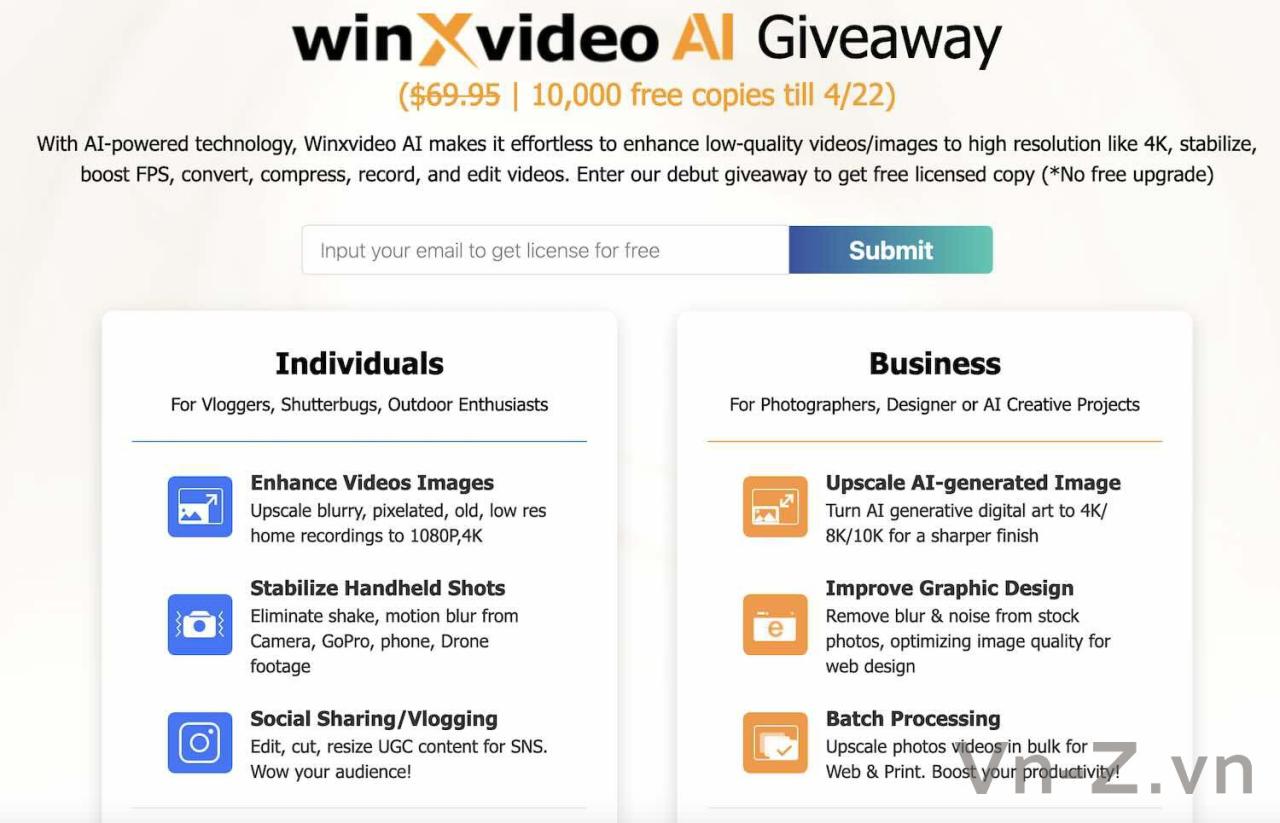
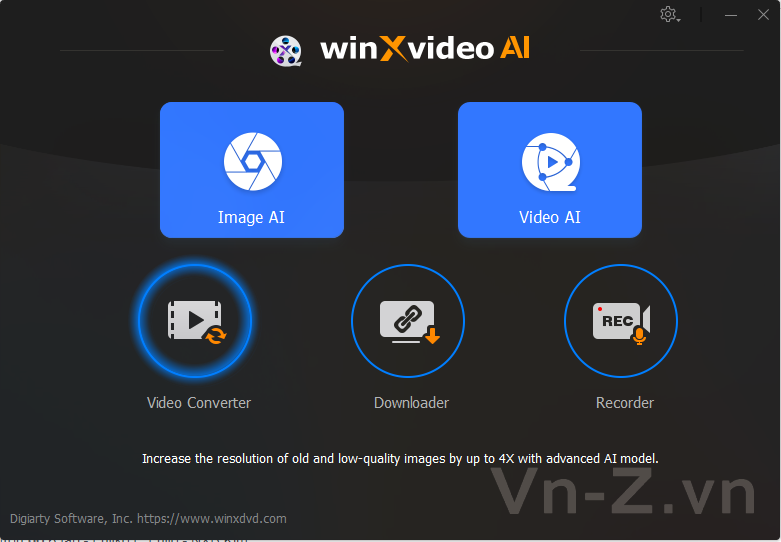
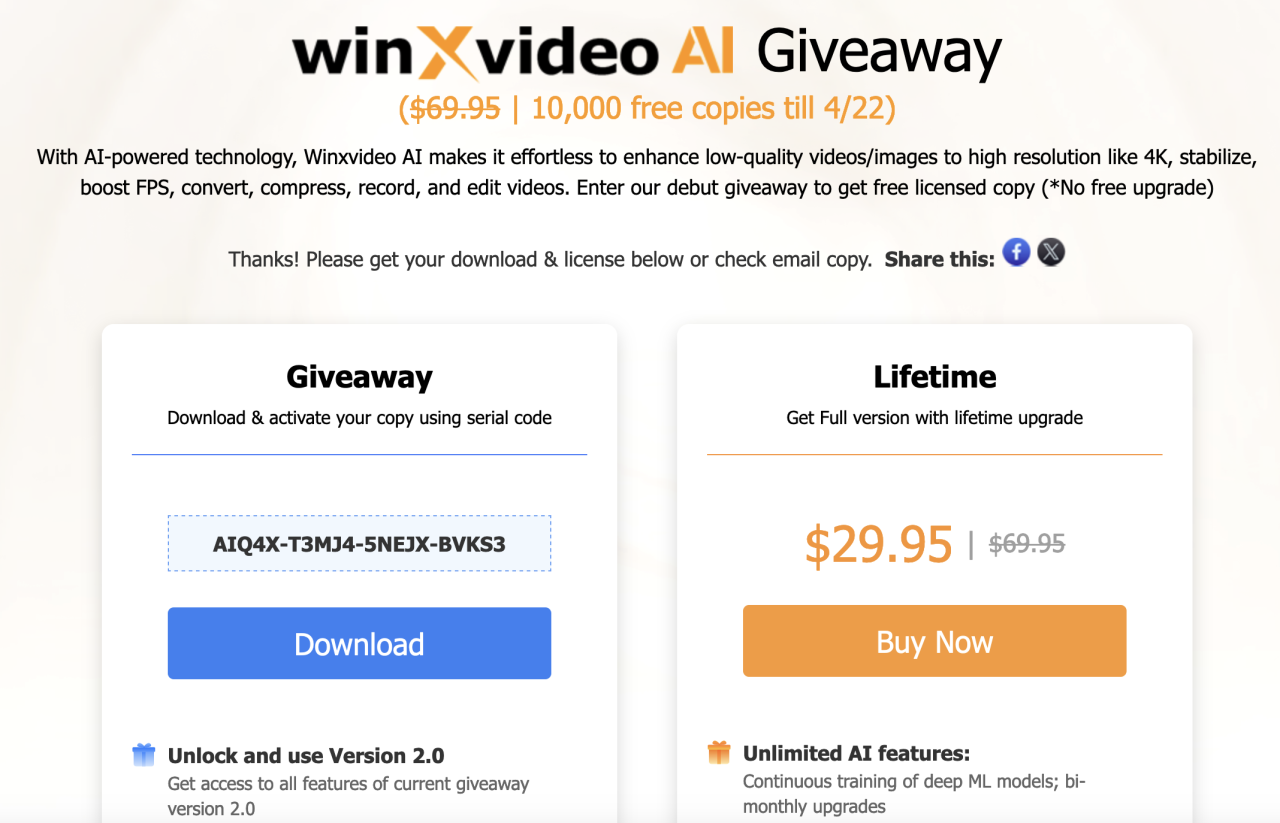
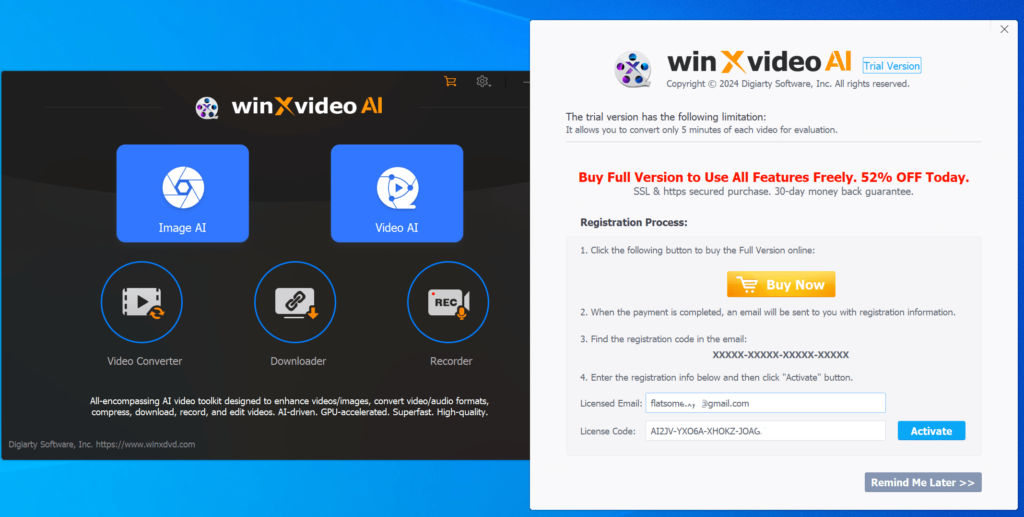
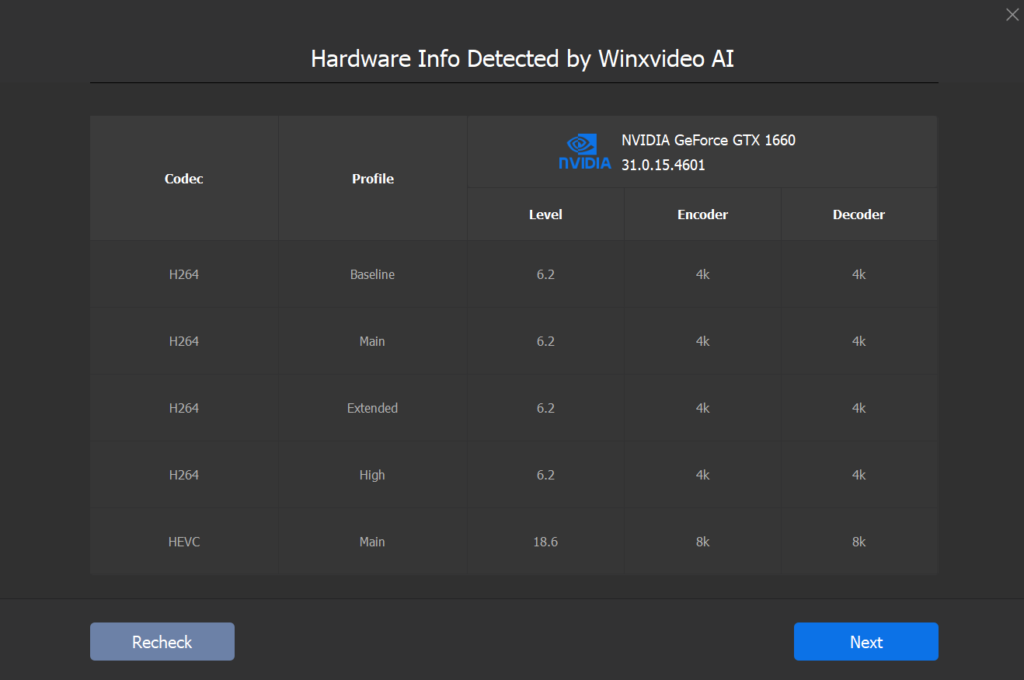
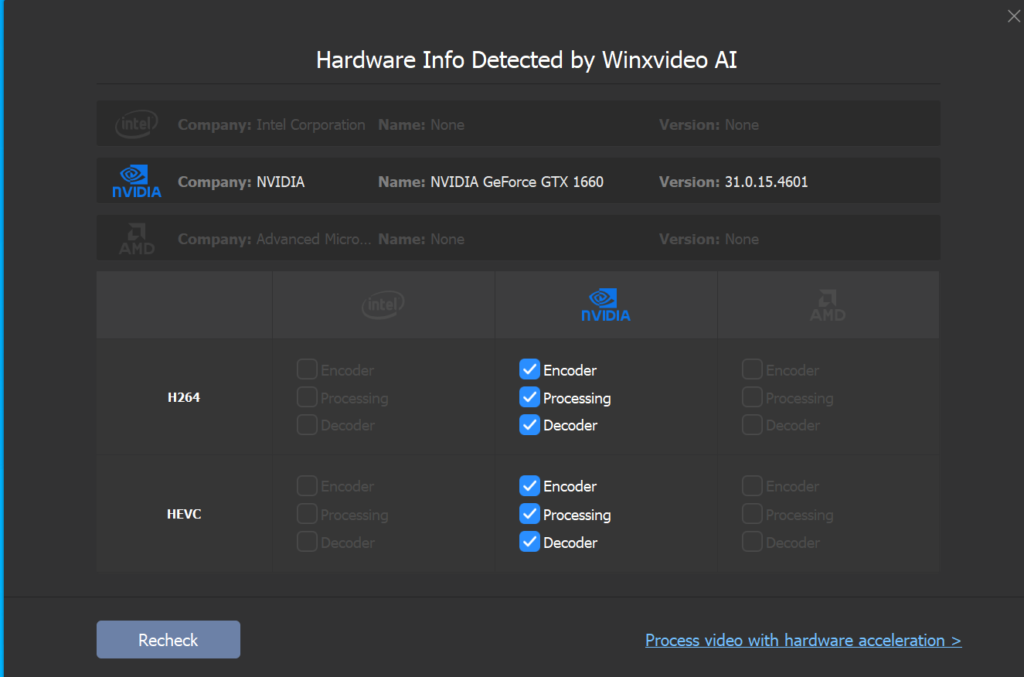
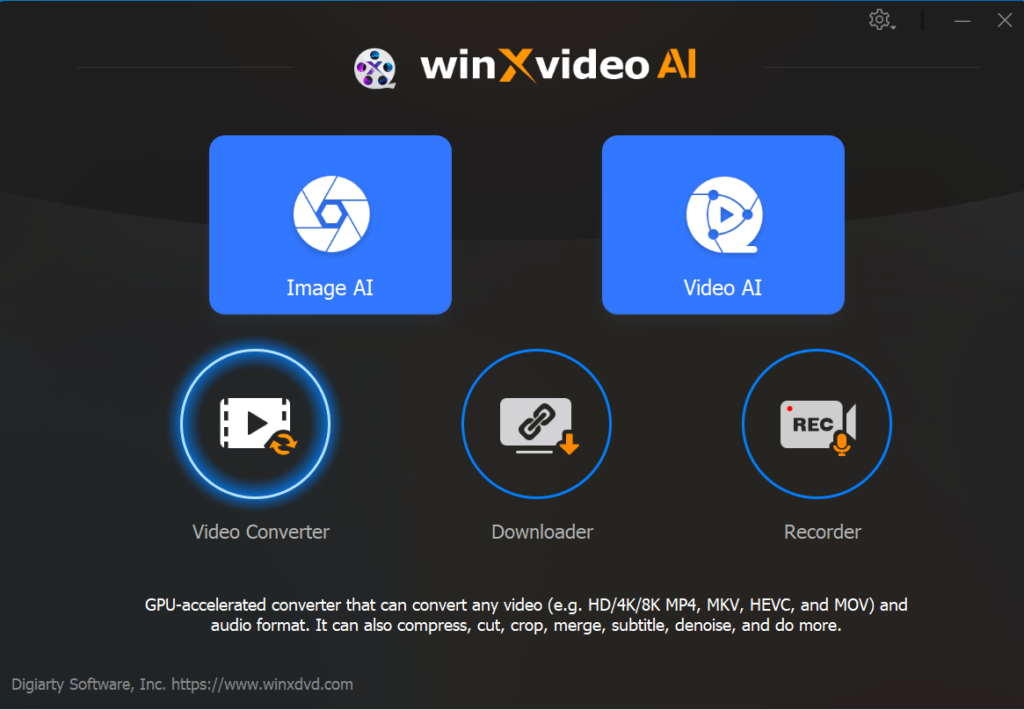
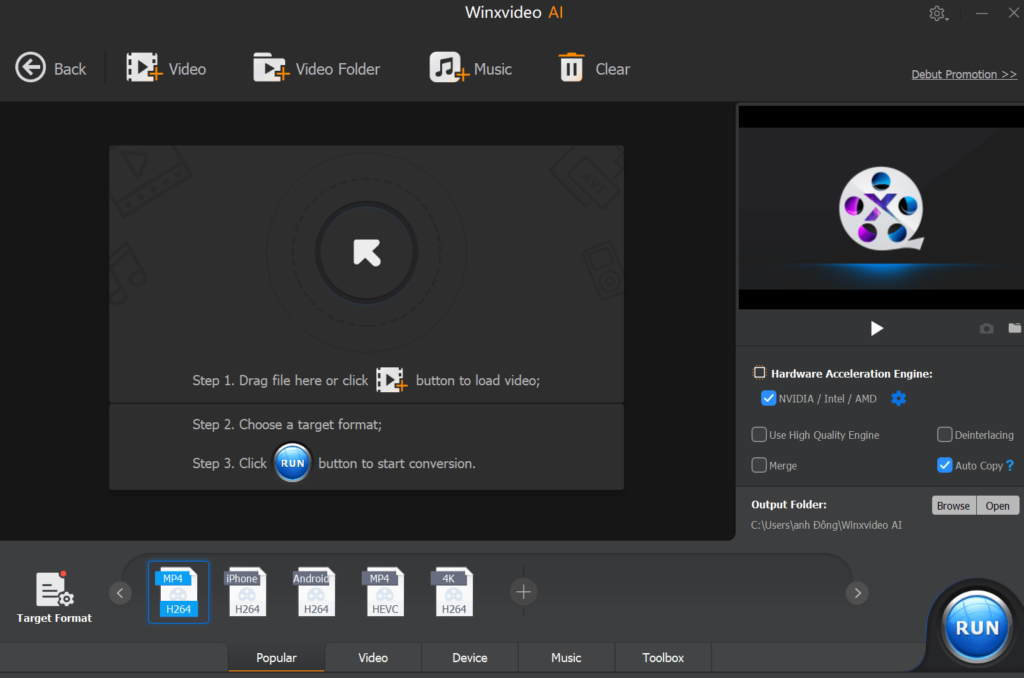









 Bộ LED dây sáng tạo Điện quang quẻ Apollo ĐQ SLS1.1 02 WiFi[/caption]
Bộ LED dây sáng tạo Điện quang quẻ Apollo ĐQ SLS1.1 02 WiFi[/caption]
